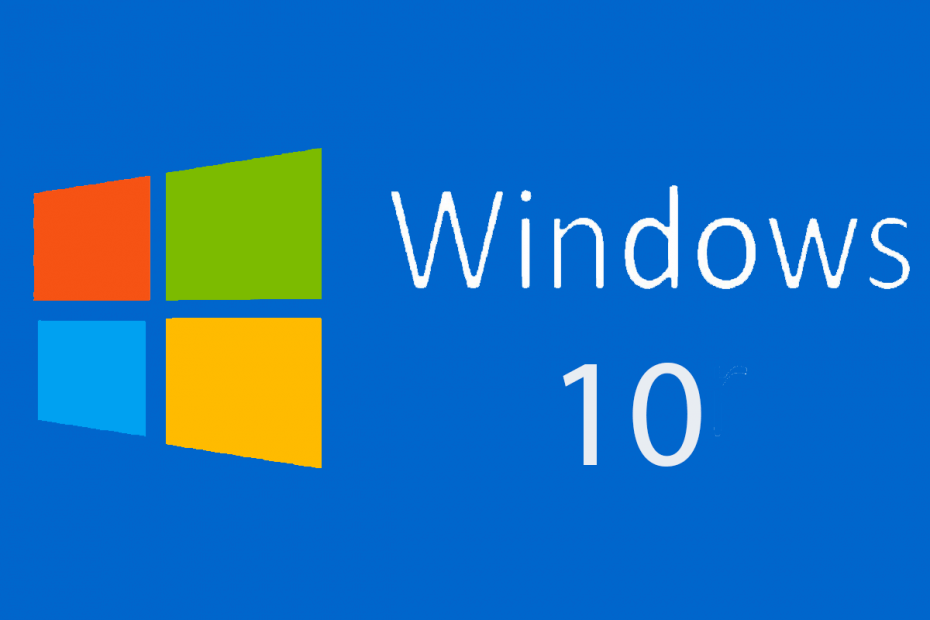- Једноставна миграција: користите Опера асистента за пренос података који излазе, као што су обележивачи, лозинке итд.
- Оптимизирајте употребу ресурса: ваша РАМ меморија се користи ефикасније него у другим прегледачима
- Побољшана приватност: интегрисан бесплатан и неограничен ВПН
- Без огласа: уграђени програм за блокирање огласа убрзава учитавање страница и штити од претраживања података
- Погодно за игре: Опера ГКС је први и најбољи прегледач за игре
- Преузмите Опера
Када користите Интернет Екплорер у оперативним системима Виндовс 7, Виндовс 8.1 или Виндовс 10, имате функцију за избришите своју интернет историју као и мноштво других подешавања која вам омогућавају управљање колачићима сачуваним у вашем веб прегледачу. Неки корисници оперативног система Виндовс 8.1 или Виндовс 10 желе да спрече брисање историје интернета. Ако се и ви осећате исто и желите да спречите кориснике да бришу историју прегледања Интернет Екплорер-а, следите упутства у наставку да бисте брзо разумели како то можете да урадите.

Заустављање корисника у брисању Интернет историје, као и других функција у прегледачу, може се извршити приступом Уређивач смерница групе. Затим одатле можете променити ограничења. Дакле, да бисте приступили овој функцији и извршили потребне измене, следите кораке у наставку.
Зауставите кориснике да бришу Интернет историју у оперативним системима Виндовс 10, 8.1, 7
- Притисните и држите дугме „Виндовс“ и дугме „Кс“ на тастатури и изаберите функцију „Покрени“.
Белешка: Други начин за приступ прозору „Покрени“ је притискање и држање тастера „Виндовс“ и дугмета „Р“. - У оквир за покретање напишите следеће: „гпедит.мсц“ без наводника.
- Притисните тастер „Ентер“ на тастатури.
- Сада бисте требали имати прозор „локални уређивач смерница групе“ испред себе.
- Двапут кликните или додирните фасциклу „Цомпутер Цонфигуратион“ која се налази на левој бочној листи у прозору.
- У фасцикли „Конфигурација рачунара“ двапут кликните или додирните фасциклу „Административни предлошци“.

- У фасцикли „Административни предлошци“ двапут кликните или додирните фасциклу „Виндовс компоненте“.
- У фасцикли „Виндовс Цомпонентс“ двапут кликните или додирните фасциклу „Интернет Екплорер“.

- Сада двапут кликните на фасциклу „Избриши историју прегледања“ у датотеци „Интернет Екплорер“.
- Са десне стране у прозору „Локални уређивач смерница групе“ требало би да имате опцију „Спречи приступ за брисање историје прегледања“.

- Двапут кликните или додирните опцију „Спречи приступ за брисање историје прегледања“ да бисте је отворили.
- Означите функцију „Омогући“ у том прозору.

- Кликните левим тастером или додирните дугме „Примени“ у доњој десној страни прозора.
- Притисните леви тастер или додирните дугме „ОК“.
- Поново покрените Виндовс 8.1 или Виндовс 10 уређај и погледајте да ли други корисник осим администратора може избрисати Интернет историју.
Такође можете спречити кориснике да бришу обрасце и лозинке. Кораци које треба следити слични су горе наведеним, али уместо да одаберете опцију „Спречи приступ за брисање историје прегледања “, потребно је да одаберете„ Обрасци “и„ Избриши лозинке “ функционалности.
Ето, једноставан начин како да спречите кориснике да бришу историју интернета у оперативним системима Виндовс 7, Виндовс 8.1 и Виндовс 10. За сва додатна питања или сугестије на ову тему, користите одељак за коментаре у наставку. Помоћи ћемо вам у најкраћем могућем року.
ПОВЕЗАНЕ ПРИЧЕ ЗА ПРОВЈЕРУ:
- Малваребитес издаје ново проширење прегледача за Цхроме и Фирефок
- РЕШЕНО: На рачунару се догодила грешка у прегледачу
- Како да решите проблеме са ВПН-ом у прегледачу Опера
 Још увек имате проблема?Поправите их помоћу овог алата:
Још увек имате проблема?Поправите их помоћу овог алата:
- Преузмите овај алат за поправак рачунара оцењено одличним на ТрустПилот.цом (преузимање почиње на овој страници).
- Кликните Покрените скенирање да бисте пронашли проблеме са Виндовсом који би могли да узрокују проблеме са рачунаром.
- Кликните Поправи све да реши проблеме са патентираним технологијама (Ексклузивни попуст за наше читаоце).
Ресторо је преузео 0 читаоци овог месеца.